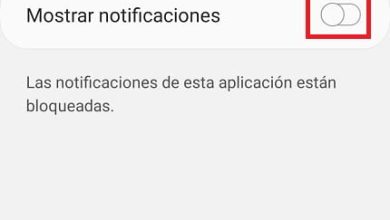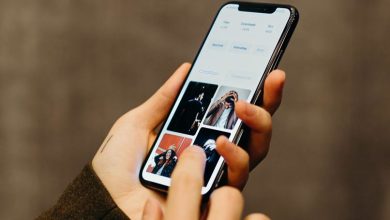Come registrare le chiamate su Android 10
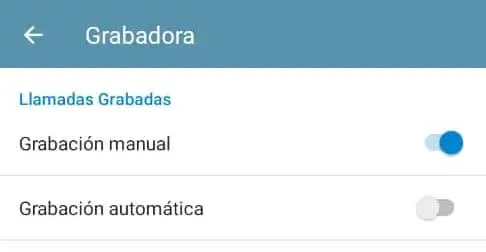
Sicuramente in molte occasioni hai voluto registrare le chiamate sul tuo telefono con Android 10, ciò è possibile grazie all’utilizzo di varie app, anche se è probabile che tu possa farlo anche con l’applicazione nativa fornita con il tuo telefono già installato come standard.
Nel caso non lo sapessi, da Android 9 è più complicato registrare le chiamate, anche se non significa che non si possa fare, ma piuttosto che le possibilità sono minori e, in alcuni casi, non tutte le app che potresti trovare nel Google Play Store potrebbe funzionare per te.
Ad ogni modo, ci sono diversi livelli di personalizzazione di vari produttori che includono la possibilità nativa di registrare qualsiasi chiamata in uscita o in entrata, ad esempio puoi registrare le chiamate sui cellulari Xiaomi con l’utilità MIUI Dialer, anche Huawei ha la sua.
Successivamente, ti offriremo diverse opzioni in modo che tu possa scegliere quella più comoda e fattibile da vedere, se hai un cellulare Xiaomi è più facile, ma in caso contrario, dovrai provare altri metodi in modo che il tuo le chiamate su Android vengono registrate.
App nativa del telefono
Una delle possibilità che potresti avere sul tuo telefono è l’ applicazione telefonica che hai già sul tuo telefonino. È possibile che il livello di personalizzazione del tuo cellulare, nel caso non sia Android puro, ti permetta di registrare le chiamate e non sei ancora riuscito a scoprirlo.
Non è l’app Google Phone, ma è possibile che il produttore del tuo telefono l’abbia sostituita con la propria dal livello di personalizzazione. Prova ad aprire l’app e chiama qualcuno, per vedere se è possibile registrare, controlla se tra i pulsanti disponibili (altoparlante, muto, riaggancia, ecc.) compare quello da registrare, in caso contrario non sarai in grado di farlo.
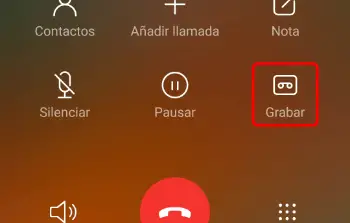
Con MIUI Dialer (solo su telefoni Xiaomi)
Se hai un cellulare Xiaomi con Android 10, significa che ti godi la MIUI 12 capace e questa versione ti consente di registrare le chiamate tramite MIUI Dialer, ma prima devi attivare la possibilità perché potresti averlo disabilitato per impostazione predefinita. Questo è ciò che dovresti fare:
- Apri l’ app Telefono e tocca l’icona delle tre strisce in basso per accedere alle impostazioni di chiamata.
- Ora vai alla sezione «Registrazione delle chiamate». Puoi anche andare su impostazioni/app di sistema/impostazioni di chiamata per accedere a questa opzione.
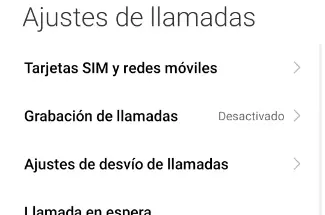
- Infine, spunta la casella per registrare le chiamate in automatico e scegli se vuoi salvare le conversazioni di tutte le chiamate o di alcuni numeri specifici. Se guardi da vicino, apparirà anche il percorso in cui sono memorizzati in modo da poterli consultare.
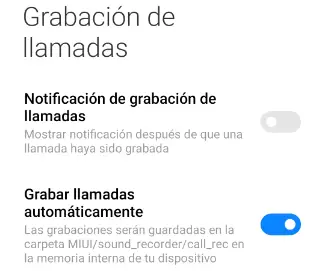
Con l’app Cube ARC
Se non ti piacciono le opzioni precedenti o non hai accesso ad esse perché non hai un telefono Xiaomi, non devi far altro che ricorrere alle applicazioni del Google Play Store, una di queste è Cube ARC, un’app gratuita che ti consente di registrare le chiamate dal tuo telefono, WhatsApp, Skype, ecc.
Prima di tutto, dovrai scaricarlo sul tuo telefonino Android e poi installarlo, questa è l’app:
- Scarica Cube ARC per Android
Quindi segui questi passaggi:
- Apri l’app e concedigli le autorizzazioni necessarie, verrà richiesto anche l’overlay in modo che l’app gestisca ora le chiamate.
- Fatto, tutto ciò che devi fare è aspettare che tu riceva o effettui una chiamata in modo che Cube ARC la registri e tu possa ascoltare la registrazione in un secondo momento, una risorsa che può essere utile in alcune occasioni.
Con CallApp
C’è un’altra applicazione con cui puoi registrare le chiamate in uscita e in entrata sul tuo telefonino, si chiama CallApp ed è completamente gratuita per cellulari Android. Oltre a questa funzionalità, funge anche da ID chiamante, digita TrueCaller e simili.
La prima cosa che devi fare è scaricare l’app dal Google Play Store:
- Scarica l’app di chiamata per Android
Una volta installato, dovrai fare questo:
- Apri l’app e registrati, hai la possibilità di farlo con il tuo numero di telefono o utilizzando i tuoi account Google o Facebook, puoi scegliere il metodo che desideri.
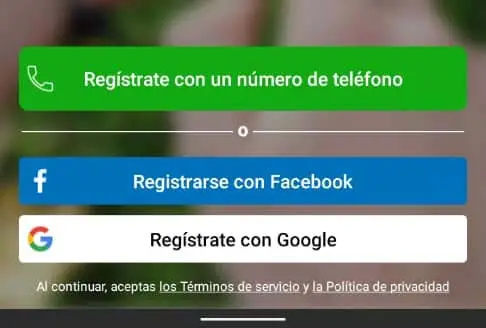
- Quindi, dai all’app le autorizzazioni necessarie per funzionare correttamente. Se ti chiede di essere la tua app di chiamata abituale, fallo perché altrimenti non sarai in grado di registrare le chiamate.
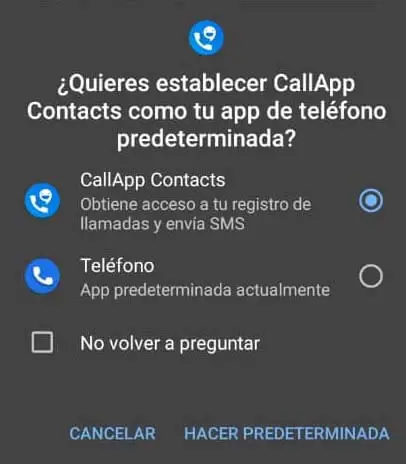
- Ora vai nelle impostazioni e cerca la sezione del registratore, seleziona l’opzione «registrazione automatica» in modo che tutte le chiamate vengano registrate senza che tu debba fare nulla al riguardo. D’ora in poi, le chiamate verranno salvate.
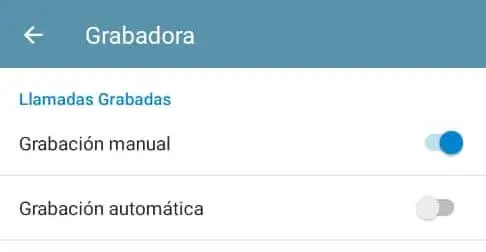
Hai diverse opzioni per registrare le chiamate sul tuo cellulare con Android 10, ricorda che puoi farlo finché sono per te e non le trasmetti pubblicamente, cosa che abbiamo dettagliato con molti altri argomenti quando abbiamo indagato sul fatto se era legale o meno spiare WhatsApp di altre persone.